尝试下使用python Matplotlib可视化数据。
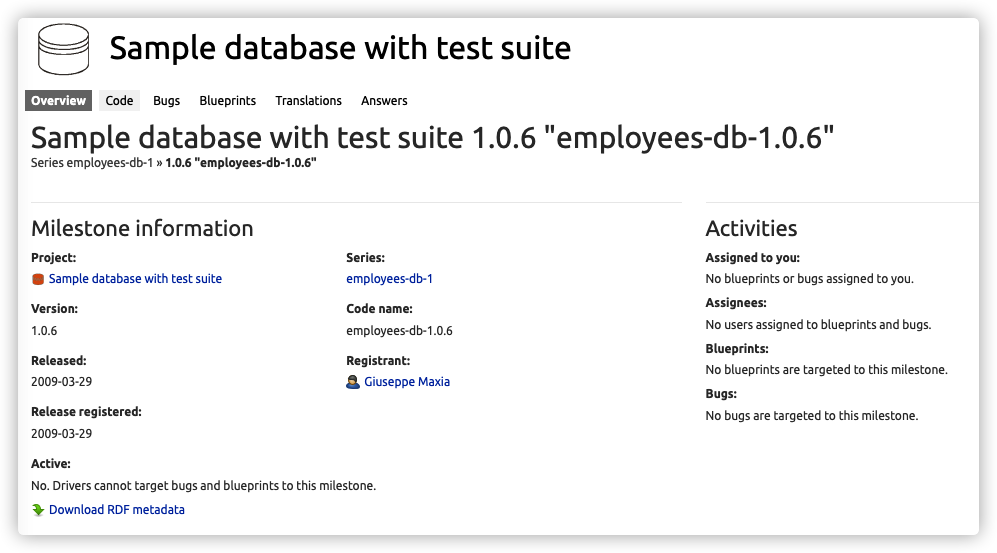
演示代码
- python3.8运行环境
- 测试数据,这里使用mysql提供的测试数据库。安装步骤
- jupyter notebook
- pip3 install pymysql
➜ jupyter-example git:(main) python --version
Python 3.8.7
➜ jupyter-example git:(main) jupyter notebook --version
6.2.0
员工岗位分布
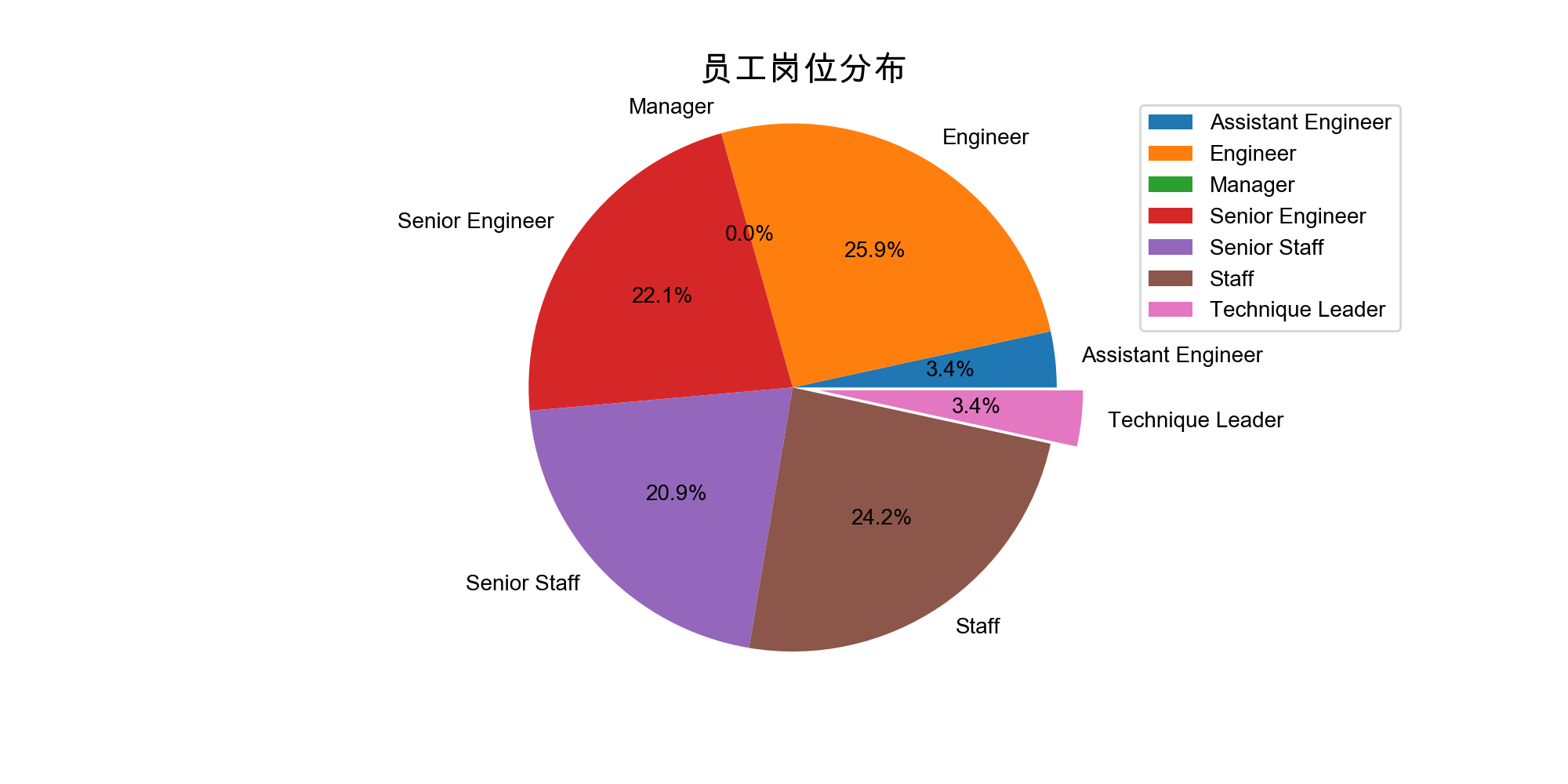
员工工资分布

代码
#!/usr/bin/python3
# %matplotlib inline 作用是将Matplotlib绘制的图形内嵌在Jupyter Notebook的页面中,无需执行命令plt.show()便可以直接在页面内展示绘制的图形。
%matplotlib inline
import pymysql
import time
import matplotlib.pyplot as plt
def get_content_from_db(sql):
print('连接数据库!')
dbhost='localhost'
dbuser='root'
dbpass='123456'
dbname='employees'
# 创建数据库连接
db = pymysql.connect(host=dbhost,user=dbuser,password=dbpass,database=dbname,charset = "utf8mb4")
try:
# 使用cursor()方法获取操作游标
cursor = db.cursor()
# 执行SQL语句
cursor.execute(sql)
# 获取所有记录列表
results = cursor.fetchall()
except:
print ('Reading Error ')
finally:
db.close()
print ('Completion of data reading ')
return (results)
def title_show(results,title,save_file_name):
# 准备数据
indexList = []
itemList = []
for i in results:
indexList.append(i[1])
itemList.append(i[0])
plt.rcParams["font.family"] = 'Arial Unicode MS' # 用来正常显示中文标签
plt.rcParams['axes.unicode_minus'] = False # 用来正常显示负号
# 3.创建画布
plt.figure(figsize=(10, 5), dpi=150)
# 4.绘制饼图
explode = (0, 0, 0, 0, 0, 0, 0.1) # 突出展示【其他】手机部分
plt.pie(indexList, labels=itemList, autopct="%1.1f%%", explode=explode)
# 5.修饰图像
plt.title(title, fontsize=16) # 添加标题
plt.axis("equal") # 修正饼图的展示效果
plt.legend()
plt.savefig(save_file_name+'.png',facecolor='white',dpi= 200)
plt.show()
# 统计职位分布
sql_1 = """SELECT title , COUNT(*) AS count FROM employees.titles GROUP BY title"""
results = get_content_from_db(sql_1)
title_show(results,"员工岗位分布",'title')
# 薪资区间统计
sql_2 = """
SELECT ELT(INTERVAL(salary, 30000, 50000, 70000, 90000, 110000, 130000, 150000),
'<30000', '30000-50000', '50000-70000', '70000-90000', '90000-110000', '110000-130000', '>=150000')
AS salary_level, count(*) AS count FROM employees.salaries GROUP BY salary_level
"""
results = get_content_from_db(sql_2)
title_show(results,"员工工资分布",'salaries')